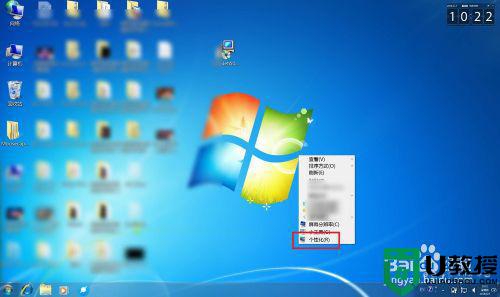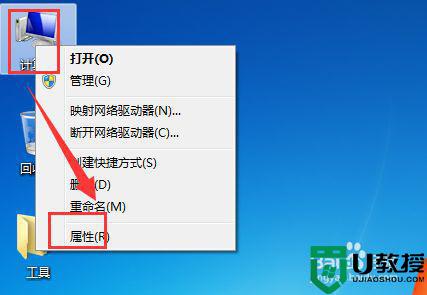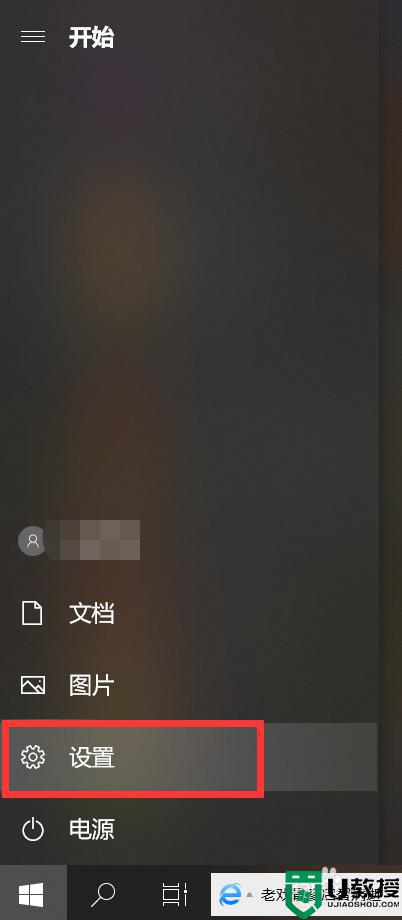运行中的电脑总是锁屏怎么办 电脑自动锁屏如何取消
时间:2022-01-04作者:zhong
在电脑上,系统会自动锁屏的,最近有用户反映说在运行电脑中,老是自动锁屏了就很烦,用户就想把锁屏给取消了,只想一直显示桌面就可以,那么电脑自动锁屏如何取消呢,下面小编给大家分享电脑自动锁屏的设置方法。
解决方法:
1、电脑开机,在电脑桌面点击 电源图标;

2、出现操作选项,点击 更改电源选项;
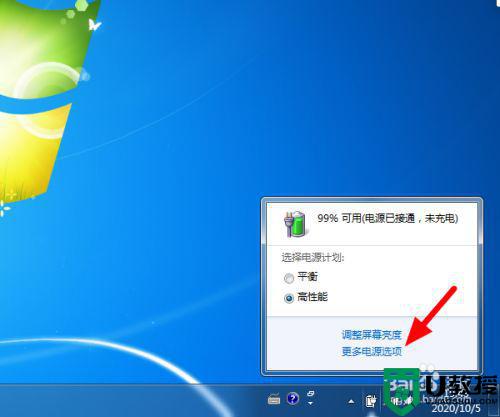
3、在选择电源计划界面,找到当前使用的计划,点击 更改电源计划;
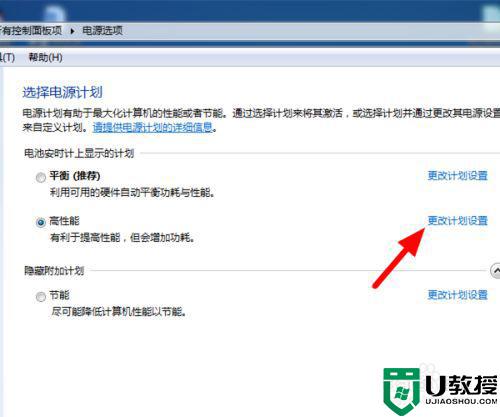
4、在更改电源计划设置页面,将接通电源项下所有项改为 从不;
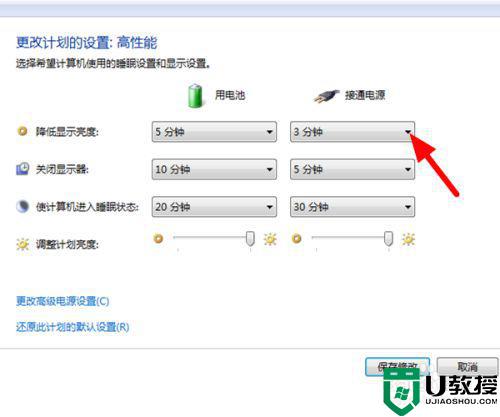
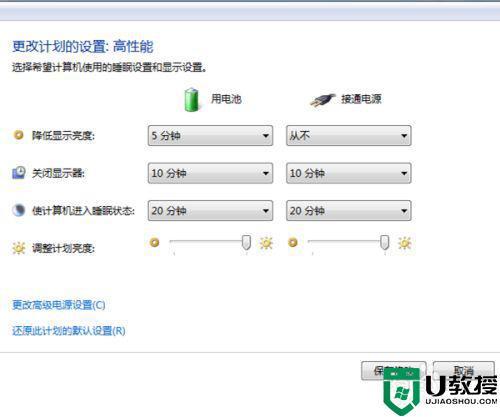
5、设置完成后,点击 保存修改,这样电脑就不会自动锁屏了。
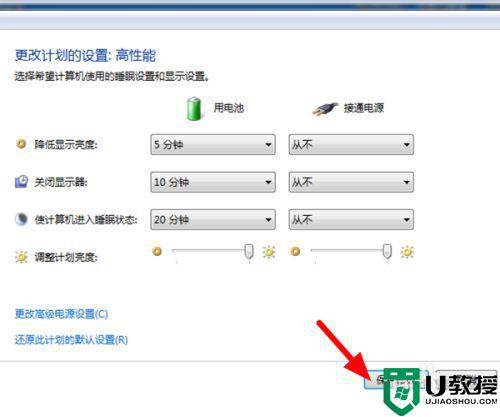
以上就是电脑自动锁屏的设置方法,需要把锁屏给关了的,可以按上面的方法来进行设置。